Publier un Article avec WordPress et Divi
Vous venez d’installer WordPress et votre blog pour partager votre passion sur le web et vous n’êtes pas encore à l’aise avec cet éditeur et vous ne savez pas comment vous y prendre pour publier votre premier article, rassurez vous c’est tout à fait normal et je vais vous aider, vous allez voir ce n’est pas si difficile que ça.
1/ Connectez-vous à votre page de gestion.
- Dans la colonne de gauche posez votre souris sur Articles,
- Cliquez sur Ajouter dans le menu déroulant qui apparaît,
- Remplissez le titre de votre article et enregistrer comme brouillon dans la colonne de droite
- Cliquez sur Utiliser le générateur Divi
La mise en page change, ce qui est tout à fait normal, rassurez vous, ce cours est destiné aux débutants je vais donc vous montrer comment publier votre premier article sur wordpress avec Divi de la façon la plus standard qui existe, je publierai un cours version avancée pour les initiés.
2/Utilisons la puissance et la simplicité de Divi
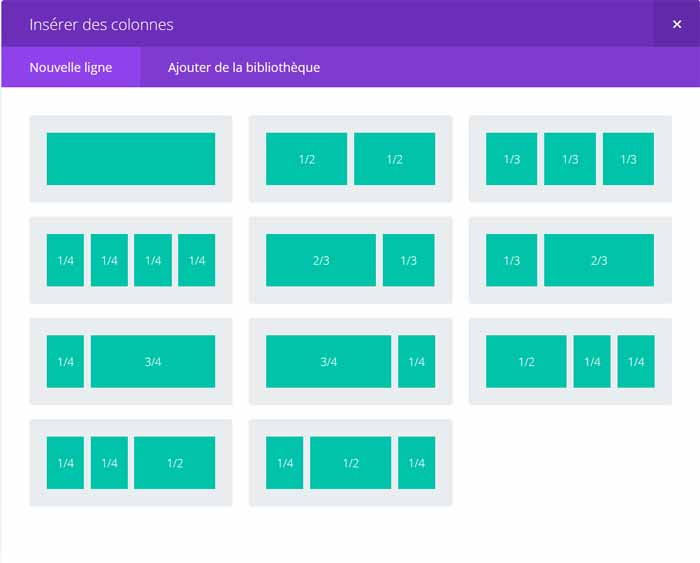
- Cliquer sur insérer une/des colonnes,
- Une fenêtre s’ouvre pour vous proposer une mise en page pour publier votre article
Restez simple pour ce premier article et choisissez en haut à gauche la publication sur une colonne, dans tous les cas vous pourrez changer cette présentation en 2 clics plus tard.
- Maintenant cliquez sur insérez un module et choisissez Texte,
- Une fenêtre s’ouvre et vous n’avez plus qu’à insérer votre texte à l’intérieur en copier coller ou le rédiger si il n’était pas prêt.
- Si vous souhaitez ajouter une photo appuyez sur Ajouter un média et choisissez la photo à insérer dans votre article
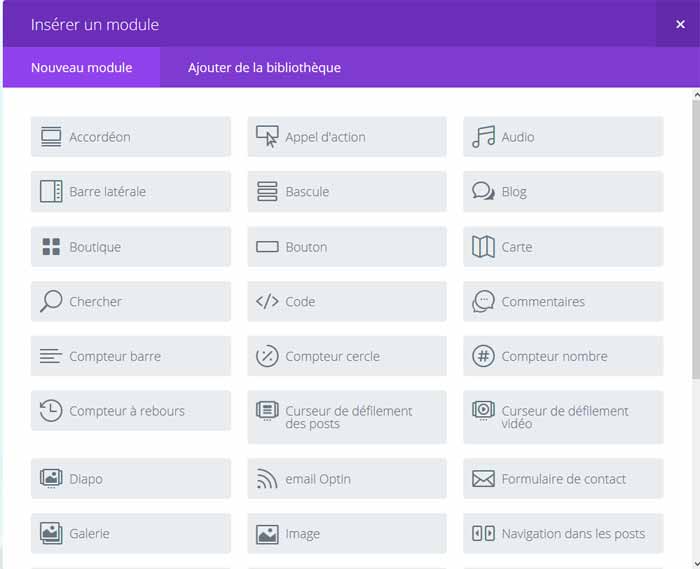
Ce qui est génial avec le thème Divi, c’est qu’une fois que vous avez inséré votre texte vous pouvez voir l’aperçu en direct en cliquant sur le petit oeil situé en bas de la popup entre sauvegarder et ajouter dans la bibliothèque et sauvegarder et quitter.
Vous pouvez vous amuser à tout essayer puisque vous pouvez voir le résultat de vos modifications en direct , tant que vous n’avez pas appuyé sur le bouton Enregistrer le brouillon ou publier dans la colonne de droite, les visiteurs de votre blog ne verront absolument rien et votre blog ne sera pas modifié.
Si vous désirez modifier votre texte plus tard, aucun soucis cliquer sur les 3 petites barres horizontales du module texte et changer le contenu.
3/Passons à la publication
Votre article est prêt à être publié, il ne vous reste plus que 2 ou trois petits détails à affiner. Dans la colonne de droite du panneau de gestion et dans Paramétrages du poste Divi,
- Choisissez si vous désirez une barre latérale sur votre page, en général c’est barre latérale à droite
- Titre du poste, choisissez Masquer pour éviter le doublon de titres pour votre référencement.
- En dessous cocher la catégorie qui correspond au sujet de votre article, il sera affiché automatiquement dans la catégorie choisie.
- Puis ajouter quelques mots clés dans la zone Étiquettes.
Voilà , maintenant appuyer sur publier et votre article a été mis en ligne instantanément il ne vous reste plus qu’à aller le voir en ligne, pour ceci en haut de la page il y a un bouton réservé à cet effet.
Pour que vos visiteurs trouvent votre article dans votre blog
Poser votre souris sur Apparence dans la colonne de gauche de votre panneau de gestion, puis sur Menus dans le menu déroulant qui s’affiche.
- dans la colonne de gauche cliquez sur articles, le dernier article est affiché tout en haut, cochez la case de l’article puis appuyez sur Ajouter au menu.
- Le titre de votre article apparaît désormais sur la droite dans votre menu, vous pouvez le déplacer où bon vous semble en glisser déposer.
C’est fini, vous avez publié votre premier article sur votre blog, merci WordPress et merci Divi d’être aussi simple à utiliser, enfin presque.
La vidéo ci-dessous vous montre comment publier votre premier article avec WordPress et Divi.
